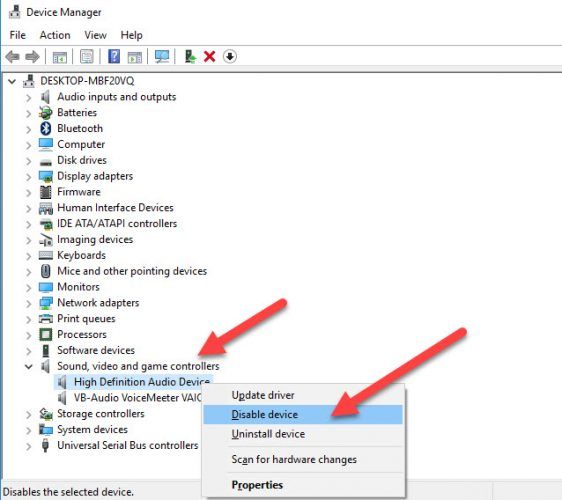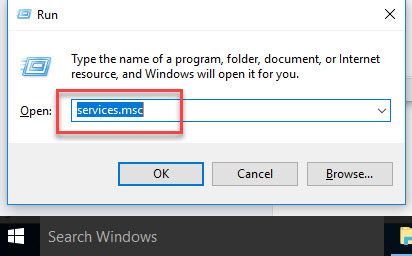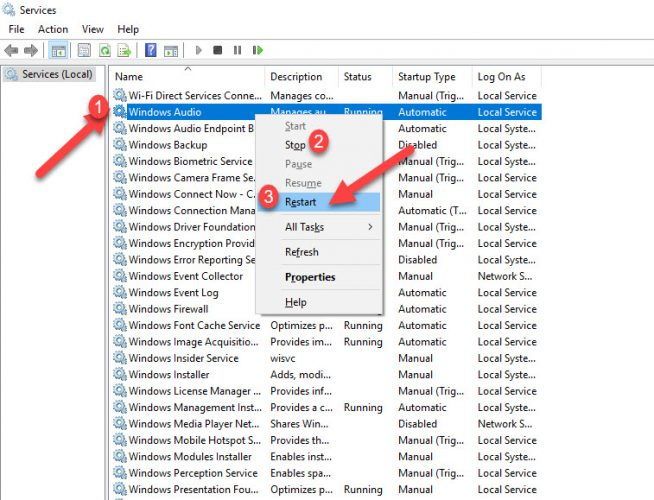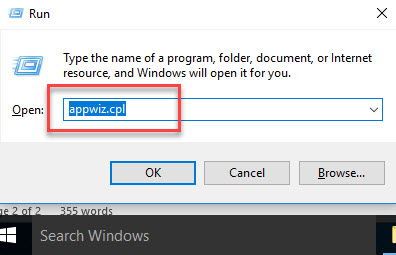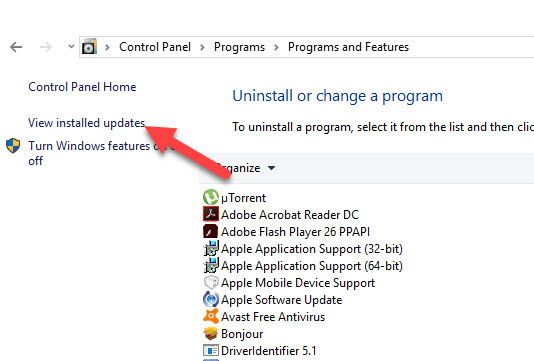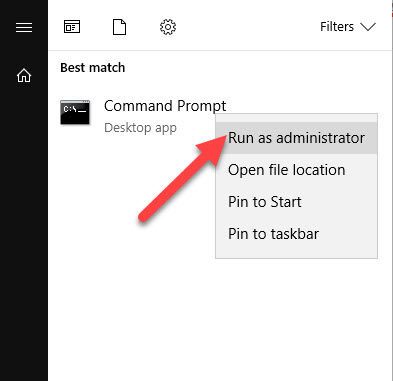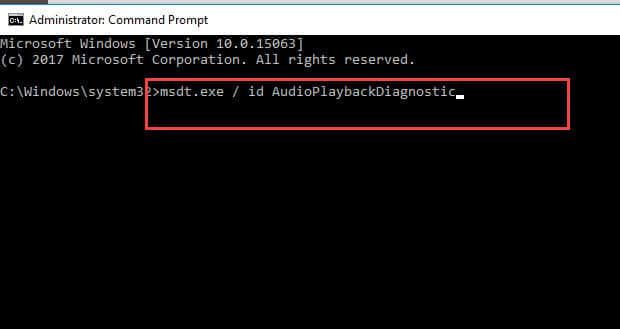4 způsoby, jak opravit jinou aplikaci, ovládá momentálně chybu ve Windows 10
- Kategorie: Okna
Při používání systému Windows 10 se často mohou objevit chyby související se zvukem. Jednou z chyb souvisejících se zvukem v systému Windows 10 je chyba, která říká
V tuto chvíli váš zvuk ovládá jiná aplikace ...
Tato chyba vás vyzve, abyste zavřeli aplikaci, která používá váš zvuk, pokud chcete zvuk slyšet v jiné aplikaci.
Důvodem získání této chyby je to, že zvuk vašeho systému v tu chvíli používá jiná aplikace nebo software ve vašem systému, což se vám zjevně nezobrazuje. A v tuto chvíli nemůžete identifikovat, která aplikace používá váš zvuk, nebo může být příčinou jakýkoli virus nebo poškozené soubory, vaše systémové nastavení zvukových zařízení bylo změněno. K vyřešení tohoto problému jsem shromáždil několik řešení, která vyřeší problémy se zvukem vašeho počítače. Rychlý souhrn skrýt 1 Restartujte zvukový ovladač 2 Zastavte a restartujte zvukovou službu 3 Odinstalujte Windows Update KB2962407 4 Spusťte nástroj pro odstraňování problémů se zvukem
Restartujte zvukový ovladač
První řešení, které můžete použít, je restartovat zvukový ovladač, aby mohl začít znovu. Díky tomu bude váš ovladač zvuku posílen a bude fungovat lépe než dříve, když bude restartován. K tomu postupujte podle níže uvedených kroků.
- Otevřete Správce zařízení zadáním do nabídky Start.

- Rozbalte možnost Zvuk, video, herní ovladač a klikněte pravým tlačítkem na zvukový ovladač s vysokým rozlišením. Prozatím jej deaktivujte.
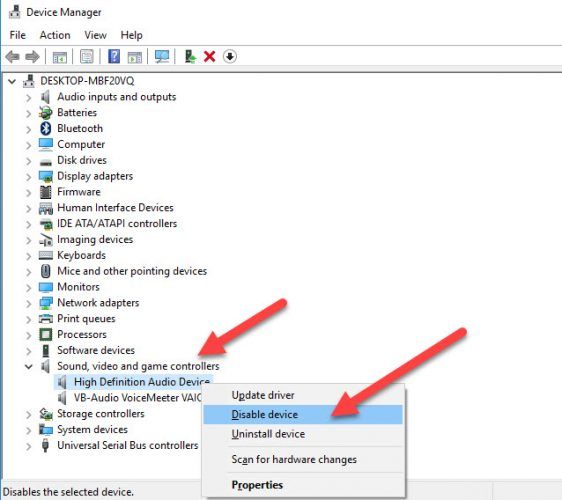
- A po deaktivaci ovladač po minutě povolte.
- Zavřete všechna otevřená okna a otevřete požadovanou aplikaci a zkontrolujte, zda nyní slyšíte zvuk.
Zastavte a restartujte zvukovou službu
Na Windows běží mnoho služeb na pozadí, jednou z nich je zvuková služba. Abyste se této chybě vyhnuli, můžete restartovat zvukovou službu systému.
- Otevřete dialogové okno Spustit stisknutím klávesy Windows+R a zadejte services.msc.
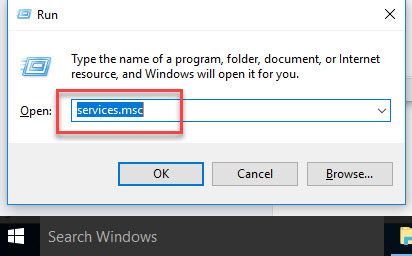
- Nyní se otevře okno Služby, v seznamu vyhledejte službu Windows Audio. Vyberte možnost Zastavit a poté ji restartujte.
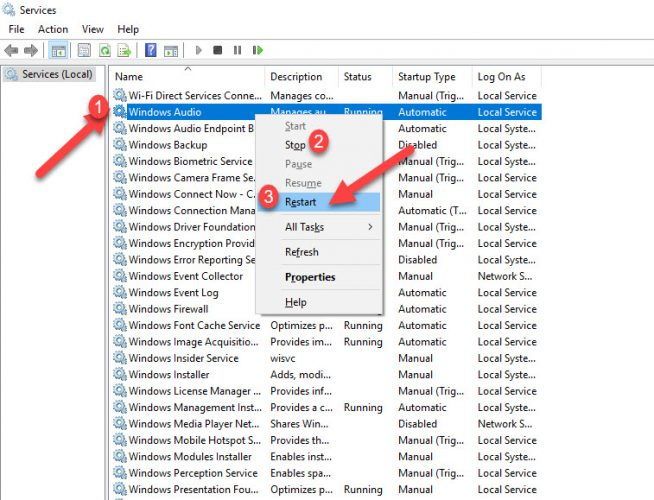
Odinstalujte Windows Update KB2962407
Pokud se tato chyba zobrazuje často, měli byste se ujistit, že ve vašem počítači není nainstalován KB2962407. Aktualizace Windows Update KB2962407, která byla vydána v červnu 2014, je hlavní příčinou problémů se zvukem. Mnoho uživatelů, kteří si nainstalovali tuto aktualizaci, čelili ve svých systémech problému se zvukem. Pokud tedy máte také problém se zvukem, odinstalujte aktualizaci. K tomu postupujte podle níže uvedených kroků.
- Otevřete dialogové okno Spustit stisknutím klávesy Windows +R a zadejte appwiz.cpl.
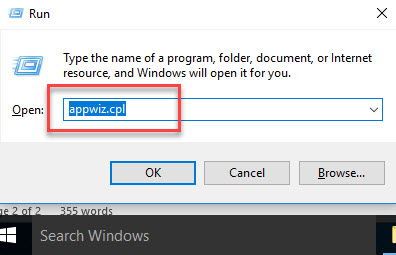
- Přejděte na možnost Zobrazit nainstalované aktualizace.
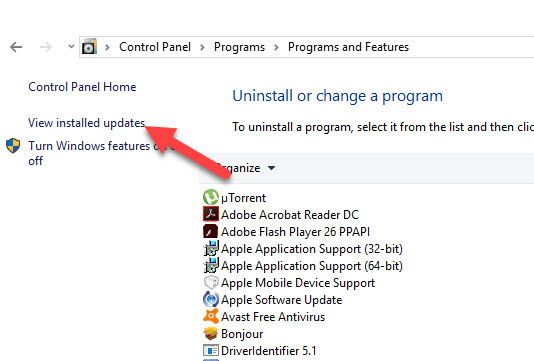
- Nyní budete mít seznam všech aktualizací, které jste nainstalovali do svého systému. Najít aktualizaci KB2962407.
- Klikněte pravým tlačítkem na aktualizaci a vyberte možnost Odinstalovat. Proces odinstalace se spustí a dokončí za několik minut.
- Chcete -li změny použít správně, jednou restartujte systém.
Naštěstí po odinstalaci nebudete čelit žádnému problému ohledně zvuku a zvuku vašeho systému.
Spusťte nástroj pro odstraňování problémů se zvukem
Windows 10 má vestavěný nástroj pro odstraňování problémů se zvukem, který poběží při řešení potíží se zvukem a poté se jej pokusí automaticky opravit. Chcete -li spustit poradce při potížích se zvukem, můžete jednoduše spustit příkaz.
- Otevřete okno příkazového řádku jako správce.
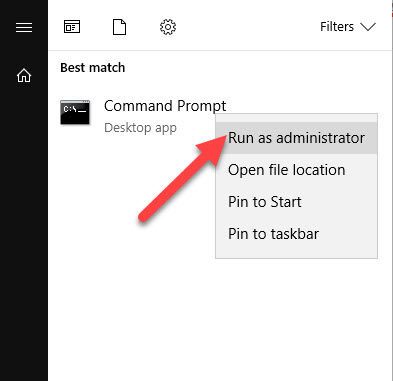
- Zadejte následující příkaz.
msdt.exe / id AudioPlaybackDiagnostic
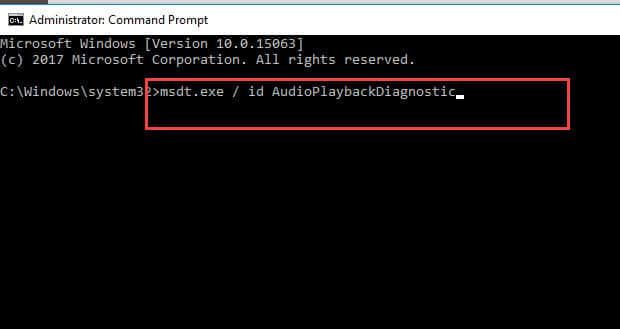
- Spuštění a identifikace problémů bude trvat několik minut. Problémy nemusíte řešit. Poradce při potížích to za vás automaticky opraví.
To vše jsou možná jednoduchá řešení, která vás zavedou k odstranění chyby jiné aplikace, která v tuto chvíli ovládá váš zvuk. Pokud potřebujete další pomoc ohledně tohoto problému, laskavě okomentujte níže, pokusíme se váš problém rychle vyřešit.